Lõpuks võtsite sammu ja ostsite PS5. Palju õnne! Teid ootavad maiuspalad, sest PS5 on fantastiliste mängudega uskumatu konsool. See pole aga veel kõik – seal on ka palju uusi funktsioone, mis võivad teile võõrad olla, isegi kui teil on PS4.
Kuigi PlayStation 5 kasutajaliideses navigeerimine ja vigadest õppimine on osa kogemusest, võiksite neid levinud vigu vältides säästa aega, vältida kulukaid kahjustusi ja saada oma PS5-st maksimumi.
PÄEVA VIDEO MAKKEUSE
1. Teie PS5 vale paigutus
Kui rääkida kulukate remonditööde vältimisest, siis esimene viga, mida saate teha, on see, et te ei kinnita karbis kaasas olevat PS5 alust ega aseta konsooli suletud ruumi ilma korraliku ventilatsioonita. Kui teile ei meeldi PlayStation 5 tohutu suurus või disain, võib teil tekkida kiusatus alus ära visata ja konsool kappi peita.
Seda teha on aga viga. Teie konsool vajab ülekuumenemise vältimiseks korralikku ventilatsiooni ja alus hoiab ära teie PS5 ümbermineku. Viimane asi, mida soovite, on see, et teie uus konsool kuumeneks üle peidetud kohas või kukuks ümber, kuna te alust ei kasutanud.
Niisiis, kas eelistate muutke oma PS5 vertikaalselt horisontaalseks või vastupidi , aluse kasutamine ja selle paigutamine avatud ruumi on ülioluline.
2. PS4 mängude lisamine oma sisemällu
Teie PlayStation 5-ga on kaasas tagasihoidlik 825 GB salvestusruumi, millest tegelikult on saadaval ainult 667 GB. Alguses võite arvata, et sellest piisab.
kas saate gmaili sorteerida saatja järgi
Ruumi saab aga kiiresti otsa, kui hakkate alla laadima naeruväärselt hiiglaslike failisuurustega PS5 mänge, nagu Call Of Duty: Black Ops Cold War (325,5 GB). Ja kui lisate segusse PlayStation 4 pealkirju, avastate peagi, et vajate rohkem ruumi.

Samal ajal saate salvestusruumi laiendada SSD lisamine PS5-le , võiksite esmalt kaaluda odavamat ja kiiremat lahendust: ülekandmine ja PS4 või PS5 mängude salvestamine välisele USB-draivile . See võimaldab teil vabastada väärtuslikku sisemist salvestusruumi PS5 mängude jaoks, mida aktiivselt mängite.
Siiski väärib märkimist, et PS4 mänge saab mängida ainult PS5 väliselt draivilt. Teie PS5 pealkirjad peavad nende esitamiseks olema sisemälus. Seega, et oma sisemällu rohkem ruumi säästa, on üks esimesi asju, mida peaksite oma PS5-ga tegema, keelama suvand Save Trophy Videos.
Selleks minge alla Seaded > Ülesvõtted ja ülekanded > Automaatsed jäädvustused > Trofeed . See takistab teie PS5-l trofeevideote automaatset salvestamist ja salvestamist iga kord, kui selle teenite, mis võib kiiresti kulutada palju salvestusruumi.
3. Süsteemi ja PS5 mänge ei värskendata
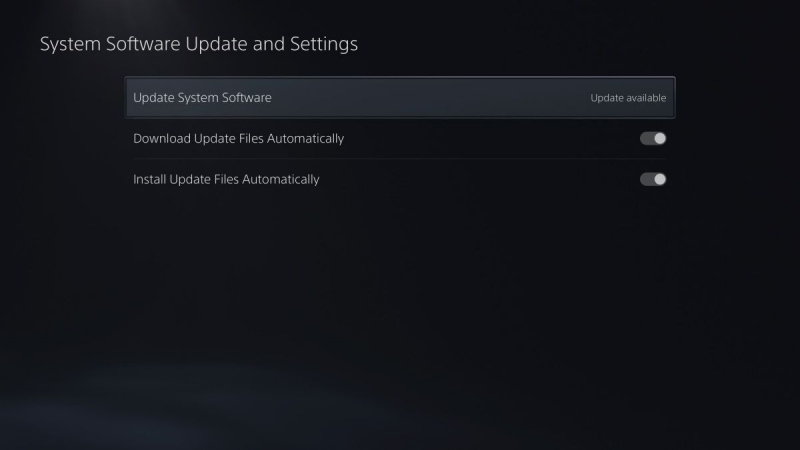
Püüdes meeleheitlikult oma PS5 sisemälus ruumi kokku hoida, võib teil tekkida kiusatus süsteemi- ja mänguvärskendustest loobuda. Saame aru: mängude värskendused on muutunud üha massilisemaks ja sagedasemaks, kuna mõned arendajad annavad tähtaegadest kinni lõpetamata mänge välja ja lihvivad neid hiljem värskenduste kaudu (siin vaatab teid, Cyberpunk 2077).
Kuid PS5 süsteemi ja mängude värskendamata jätmine kohe, kui värskendused muutuvad kättesaadavaks, on viga. Jääte ilma olulistest veaparandustest ja uutest funktsioonidest ning võib tekkida ka ühilduvusprobleeme.
Seega hoidke oma süsteemi ja mänge ajakohasena, et vältida tulevasi peavalusid. Saate seda teha käsitsi või lubage oma PS5-s automaatsed värskendused et end vaevast säästa.
4. Astro mängutoa kohene kustutamine (või mittemängimine).

Astro's Playroom on teie PlayStation 5-le eelinstallitud ja sellel on põhjust. Ehkki võite seda ignoreerida, eelistades mängida AAA pealkirju või ruumi säästmiseks selle üldse kustutada, on Astro's Playroom lõbus mäng, mis tutvustab PS5 ja DualSense'i kontrolleri võimalusi.
Vean kihla, et olete põnevil uutest funktsioonidest, nagu haptiline tagasiside ja kohanduvad päästikud. Sellegipoolest peaksite teadma, et Astro's Playroomi mängimine on parim viis nende toimimise mõistmiseks ja hindamiseks. Proovi; võite olla üllatunud, kui lõbus saate sellega olla.
5. Cross-Gen Games vale versiooni allalaadimine
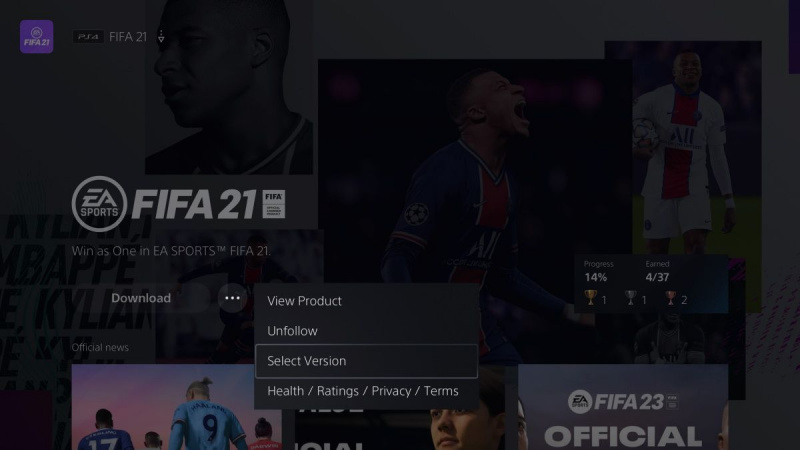
PS4 ja PS5 jaoks on saadaval mitu erinevat tüüpi mänge. Kuna PS5 on PS4-ga tagasiühilduv, võite kogemata alla laadida mängu PS4 versiooni või isegi alla laadida nii PS4 kui ka PS5 versiooni.
Windows 10 installimine usb installimiseks
Peaksite seda vältima, kuna mitme põlvkonna mängude PS5 versioonid on oluliselt täiustatud võrreldes PS4 kolleegidega. Ja kui laadite alla mõlemad versioonid, kasutate lihtsalt oma PS5 väärtuslikku salvestusruumi.
Pärast mitme põlvkonna mängu ostmist kontrollige alati, millise mängu versiooni te alla laadite, et veenduda, et saate PS5 versiooni. Selleks minge PlayStationi poodi ja leidke sealt mäng, mida soovite alla laadida. Valige '...' ikooni leidis Lae alla nuppu ja seejärel Valige Versioon PS5 versiooni valimiseks.
6. Juhtimiskeskust ei kohandata
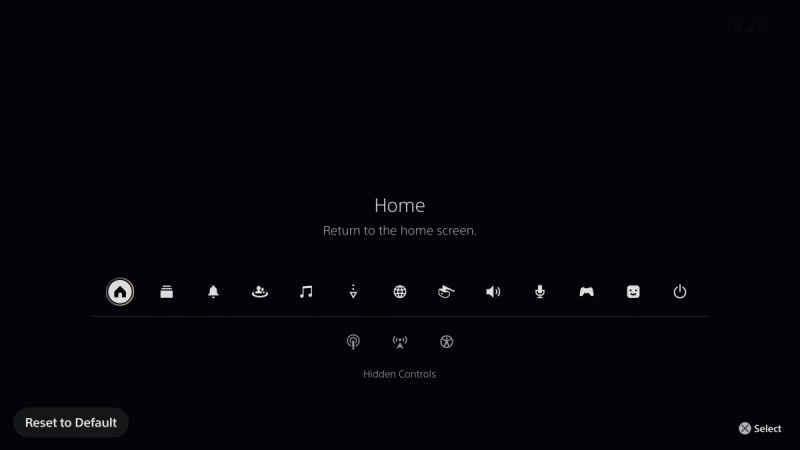
PS5 juhtimiskeskus on uus kasutajaliidese element, mis annab kiire juurdepääsu erinevatele seadetele ja funktsioonidele. Juhtkeskust saate kasutada märguannetele juurdepääsuks, allalaadimiste kontrollimiseks, heli kohandamiseks, mängude vahetamiseks ja muuks. Kuid kas teadsite, et saate juhtimiskeskuse ikoone vastavalt oma vajadustele liigutada?
Selleks vajutage nuppu PS nupp oma kontrolleril, et kuvada juhtimiskeskus, ja seejärel vajutage nuppu valikuid nuppu . Siit saate valida ikooni, mida soovite liigutada, ja seejärel vajutada nuppu X nuppu muudatuste kinnitamiseks.
Samuti saate ikoonid, mida te sageli ei kasuta, liigutada peidetud juhtelementide alale, et oma juhtimiskeskust segada. Kui olete ikoonide liigutamise lõpetanud, vajutage nuppu Valikud nupp uuesti juhtkeskuse põhimenüüsse naasmiseks.
7. PS4 salvestusandmeid ei edastata
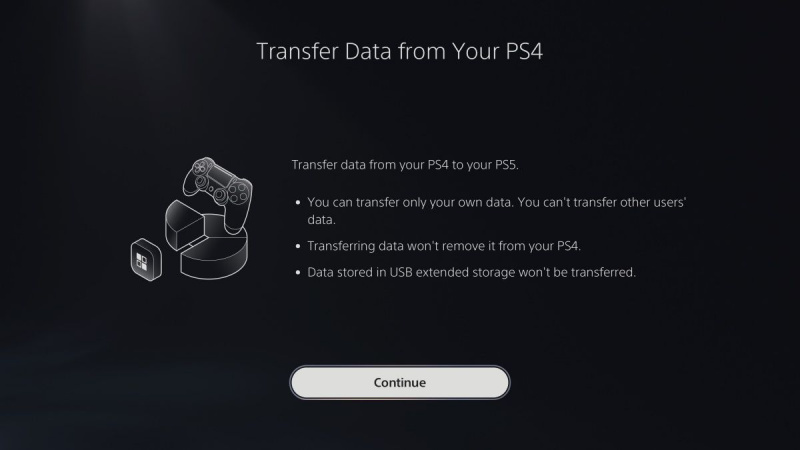
PS4-lt PS5-le üleminekul on üks esimesi asju, mida peaksite tegema, oma PS4-mängude ülekandmine ja andmete salvestamine PS5-le. See mitte ainult ei säästa teid mängude nullist alustamisel, vaid saate nautida ka PS5 kiiret laadimisaega ja muid uusi funktsioone.
mida teha vana sülearvutiga
See tähendab, et kui jätsite selle sammu PS5 seadistamisel vahele, on neid mitu PS4 mänguandmete PS5-le ülekandmise viisid pärast fakti.
Vältige neid vigu ja kasutage oma PS5-st rohkem
PS5 kättesaamine on lõbusa mänguseikluse algus, kuid oluline on vältida levinud vigu, mis võivad kogemuse rikkuda või edasi lükata.
Kuigi olete võib-olla enamiku neist asjadest aja jooksul aru saanud, loodame, et see juhend aitab teil peavalu vältida ja oma uuest konsoolist algusest peale maksimumi võtta.
